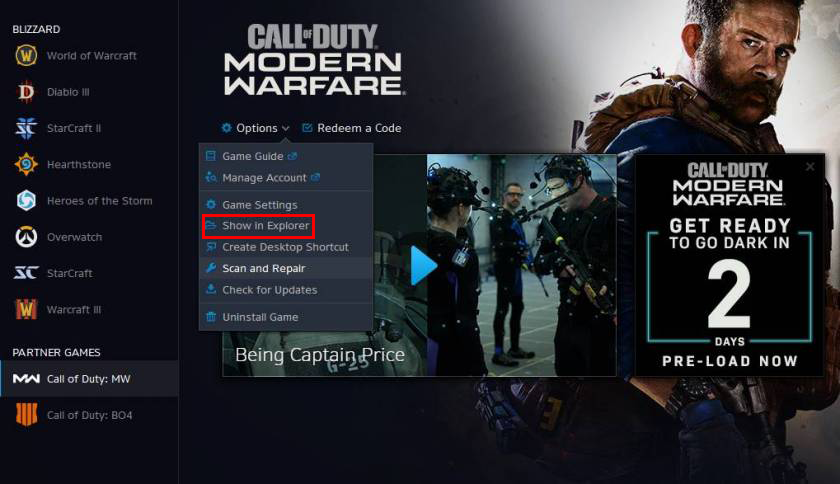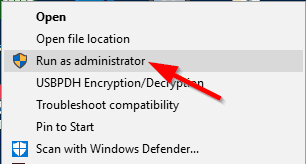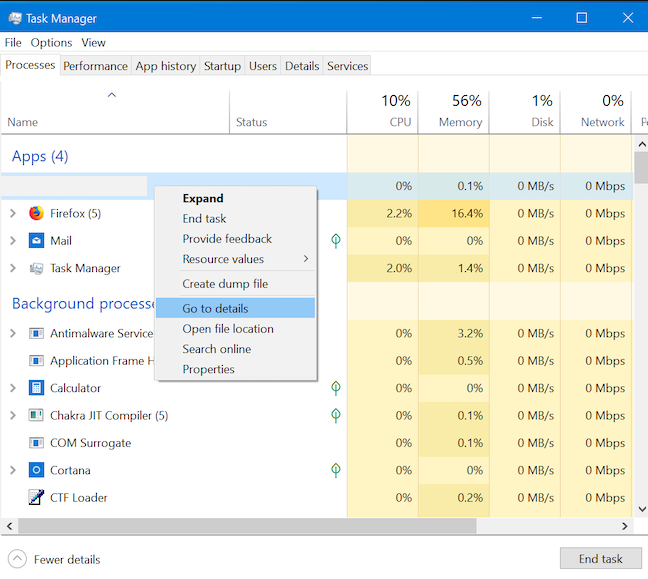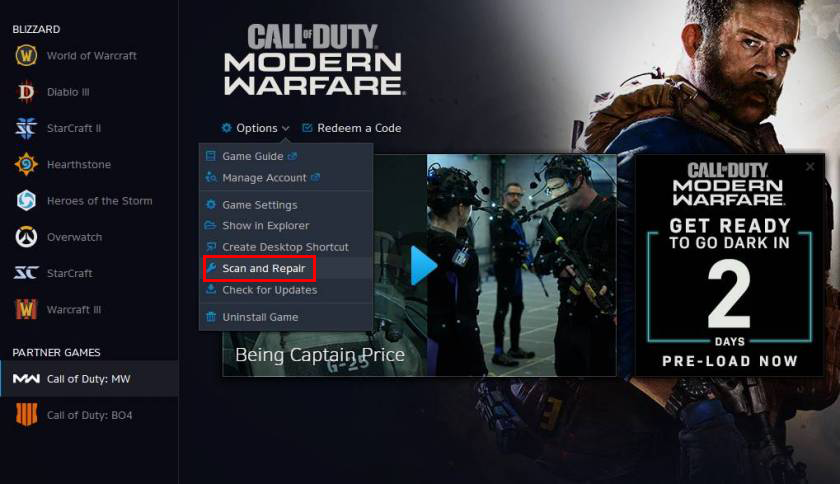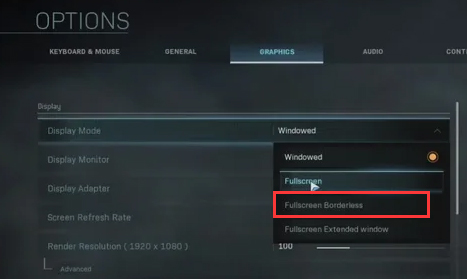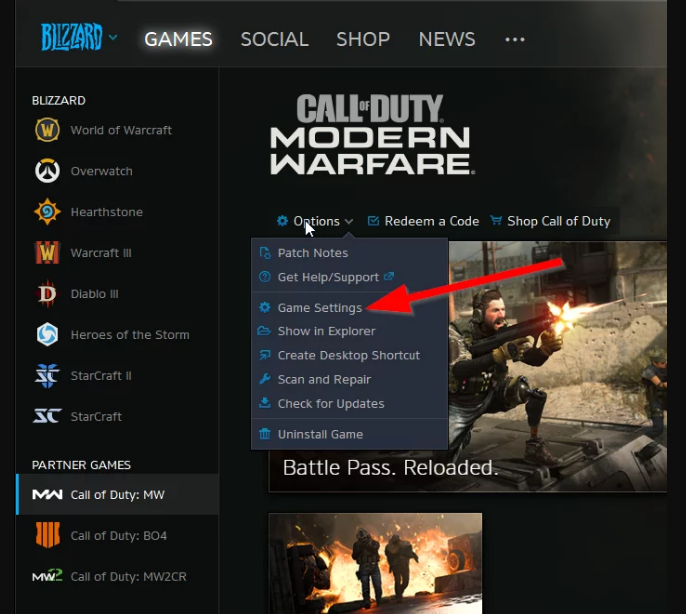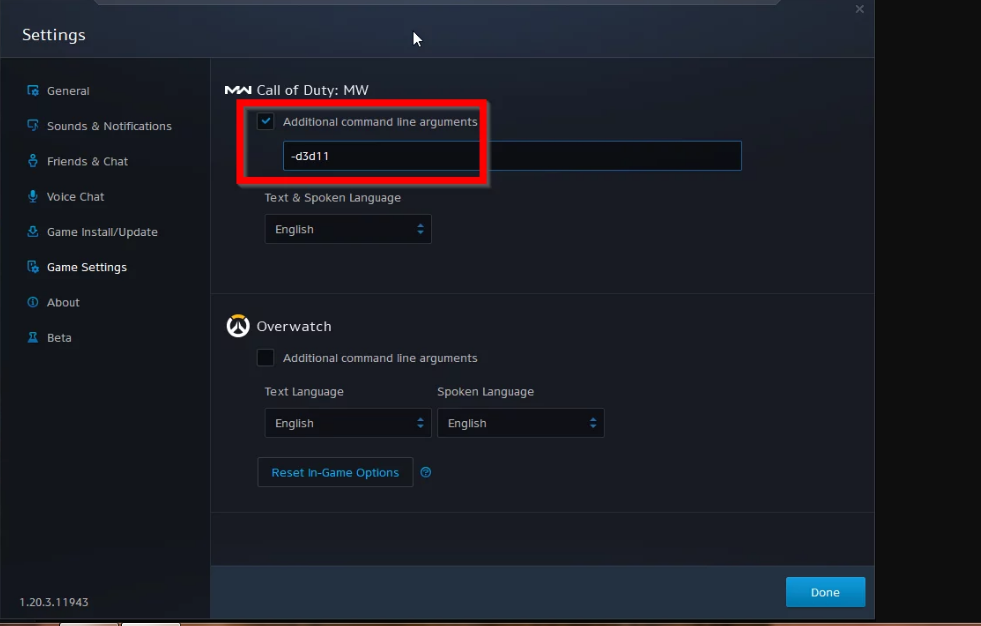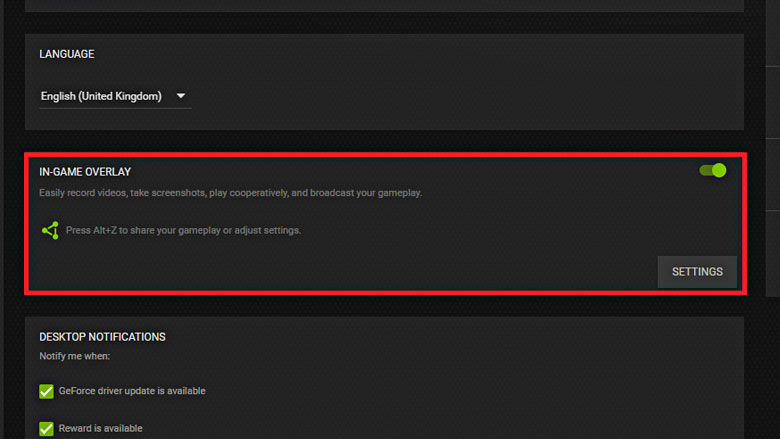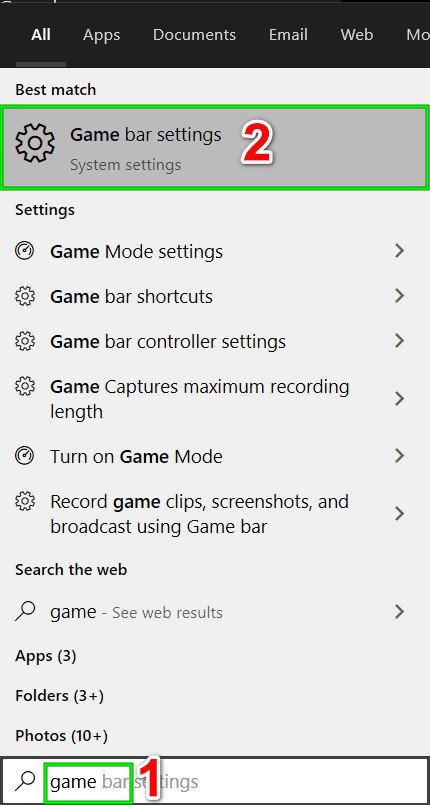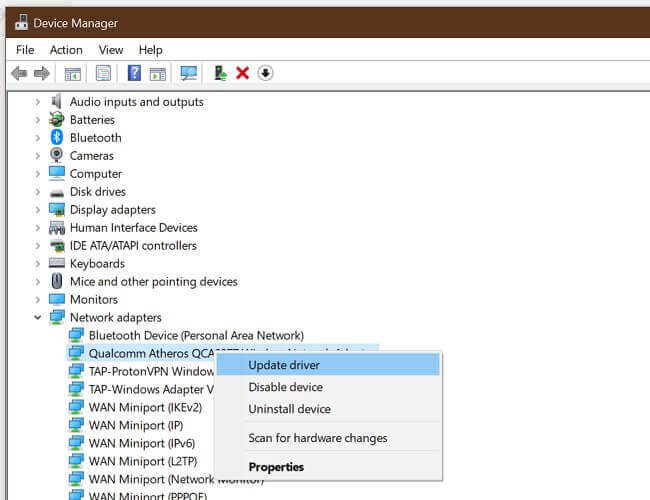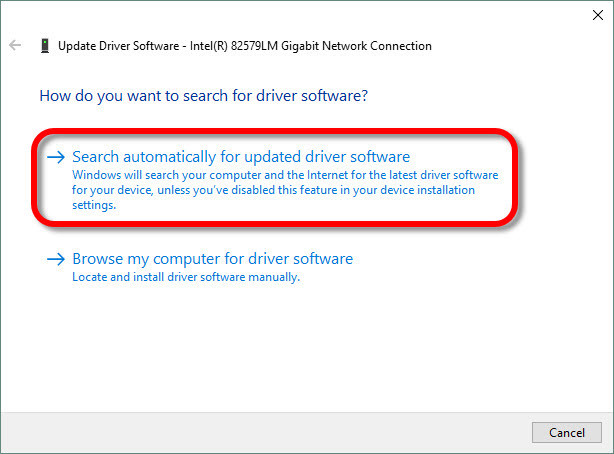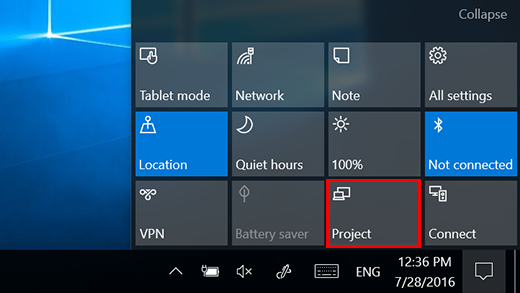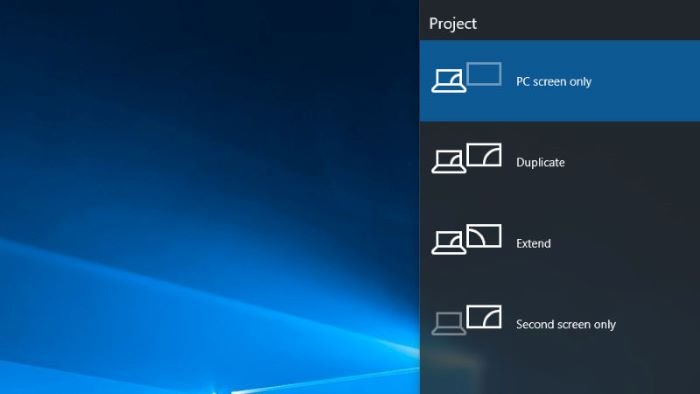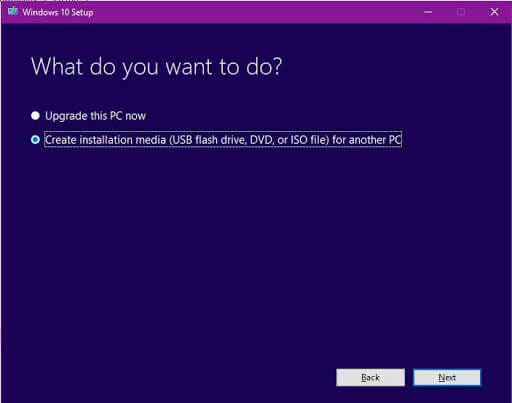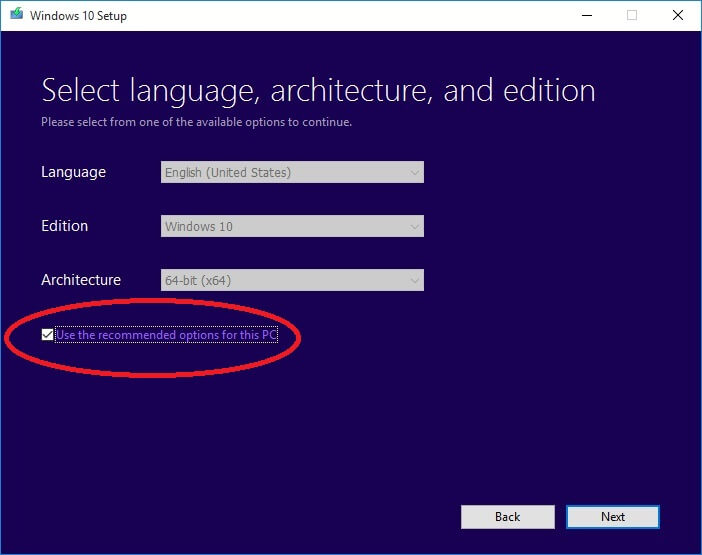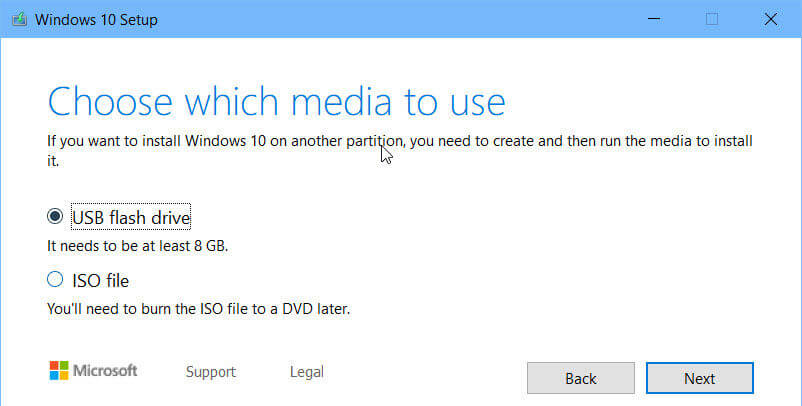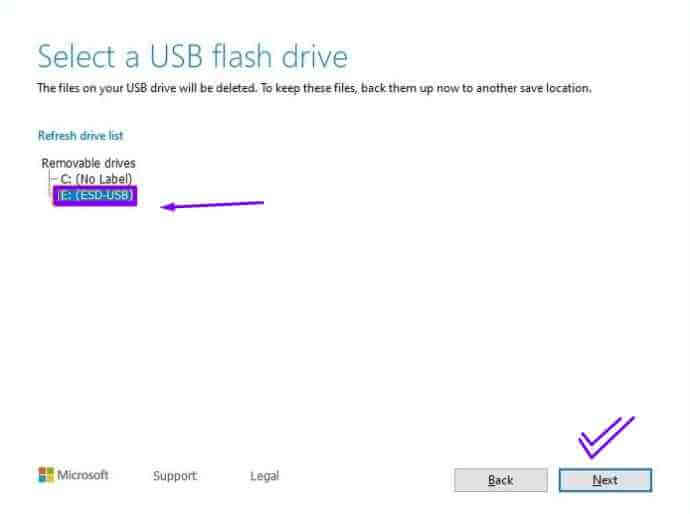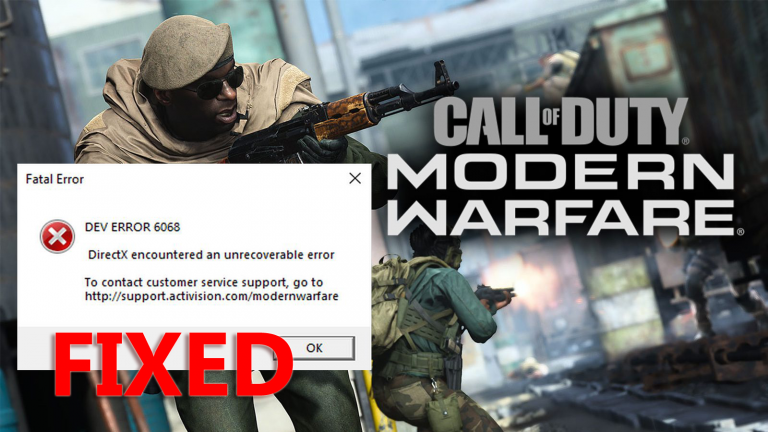
Um grande número de jogadores do Call of Duty Warzone relatou sobre o “Dev Erro 6068” encontrado ao jogar ou iniciar o jogo. Este famoso erro apresenta-se com uma curta mensagem de erro “Dev Error 6068” O DirectX encontrou um erro irrecuperável acompanhado de uma sugestão para entrar em contato com o suporte ao cliente, o que não é eficaz em corrigir o erro em muitos casos.
Portanto, aqui neste artigo, estamos aqui com algumas soluções de solução de problemas que funcionaram para vários jogadores afetados para superar o Fatal Error: Dev Error 6068 in Modern Warfare.
To Dev Erro 6068, we recommend Advanced System Repair:
This software is your one stop solution to fix Windows errors, protect you from malware, clean junks and optimize your PC for maximum performance in 3 easy steps:
- Download Advanaced System Repair rated Excellent on Trustpilot.
- Click Install & Scan Now to install & scan issues causing the PC problems.
- Next, click on Click Here to Fix All Issues Now to fix, clean, protect and optimize your PC effectively.
Mas antes de pular diretamente para as correções, é importante entender as causas comuns que desencadeiam os erros. Então, veja aqui os culpados comuns que mostram o erro no Windows 10 e 11 PC.
O que causa “DEV ERROR 6068” em Call of Duty Modern Warfare?
- DirectX corrompido – como a mensagem de erro sugere, o principal motivo responsável pelo erro Dev 6068 é a instalação corrompida do DirectX . Portanto, verifique se você instalou recentemente o DirectX ou está usando o DirectX 12, isso pode estar causando problemas. Tente usar o DirectX 11 para iniciar o Warzone.
- Drivers desatualizados – Os drivers do sistema desempenham um papel importante na reprodução de jogos com gráficos altos em sistemas Windows e, se os drivers da GPU forem corrompidos ou danificados, começarão a causar problemas ao executar ou iniciar o jogo. então, verifique e atualize os drivers para corrigir o erro.
- Versão desatualizada do Windows – Se a sua versão do Windows não for atualizada com a versão mais recente, isso começa a entrar em conflito com os arquivos do jogo atualizado e causar problemas de compatibilidade. A instalação da atualização mais recente do Windows funciona para você resolver o erro.
- Configurações de jogo não ideais – Se você estiver jogando o jogo com configurações de jogo limitadas, isso pode causar um problema, portanto, alterar as configurações do jogo para as configurações de alta prioridade pode funcionar no seu caso.
- Conexão de internet instável – A conexão de internet instável ou ruim pode causar problemas de travamento/congelamento da guerra moderna COD e resultar na exibição do erro de desenvolvimento 6068. Verificar a estabilidade da sua conexão com a internet ou alternar para uma conexão com fio pode funcionar no seu caso.
- Requisitos do sistema – Outro possível motivo para ver o erro de desenvolvimento do warzone é que seu sistema não atende aos requisitos de sistema recomendados. E para executar o COD sem problemas, você precisa de velocidades de RAM de 3000 MHz, portanto, certifique-se de que seu computador atenda aos requisitos de sistema necessários.
Como agora você está familiarizado com os culpados comuns responsáveis pelo erro, sugere-se seguir as correções fornecidas para corrigir o erro.
Como corrigir COD Warzone “Dev Error 6068” no Windows 11/10?
Correção 1: Solução de problemas básicos
Bem antes de iniciar as soluções detalhadas, sugere-se seguir os ajustes rápidos, pois isso funcionou para muitos jogadores para contornar o erro sem se aprofundar na lista de soluções. Então, primeiro tente esses ajustes rápidos listados e veja se você corrige o erro 6068 do Modern Warfare Dev ou não.
#1 – Exclua a pasta Players/Players 2
Call of Duty basicamente usa os Shaders para mostrar sombras nas cenas 3D. E esses shaders são conhecidos por causar o erro Dev 6068 com o Call of Duty. Para corrigir esse problema, você pode excluir a pasta Players/Players 2. Isso excluirá os shaders do jogo.
- Saia do COD e mate todos os seus processos no Gerenciador de Tarefas .
- Localize para o caminho fornecido:
Documentos\Call of Duty Modern Warfare\
- Antes de passar para a próxima etapa, faça backup dessas pastas.
- Agora, exclua a pasta Players . Além disso, exclua a pasta Players 2 , se estiver lá.
#2 – Corrigir Alterar as configurações de COD
Se as configurações do Call of Duty não estiverem bem otimizadas, você poderá enfrentar esse erro durante o jogo. Portanto, para evitar esse erro, faça alterações nas configurações que podem resolver o problema.
#3 – Desative o Ray Tracing
- Chamada aberta do dever
- Vá para Opções > Sombra e Iluminação .
- Desative a opção Ray tracing .
#4 – Desative o Crossplay
- Inicie o COD e abra as opções do jogo .
- Na tela Opções , clique na guia Conta .
- Vá para o Crossplay e selecione Desativar .
- Verifique se o Call of Duty está funcionando corretamente.
#5 – Habilite a latência do servidor
- Inicie o Call of Duty > abra as Opções > mude para a guia Geral .
- Na seção Telemetria , vá para Latência do Servidor e selecione a opção Habilitar para habilitá-la.
#6 – Desative o G Sync
- Clique com o botão direito do mouse na área de trabalho e selecione NVIDIA Control Panel .
- No Painel de Controle da NVIDIA , clique no Display para expandir a seção.
- Clique em Configurar G-Sync.
Agora verifique se o erro foi corrigido e você consegue jogar o COD Modern Warfare sem ver o erro. Mas se, no caso de ainda encontrar erros, siga as soluções detalhadas de acordo.
Correção 2: execute o jogo como administrador
Certos arquivos do Call of Duty requerem privilégios de administrador para serem executados da maneira pretendida. Se não receber os privilégios de administrador, resultará no erro de desenvolvimento 6068 . Portanto, iniciar o Call of Duty com privilégios de administrador pode corrigir o problema.
Para ilustrar o processo de fazer isso, estamos usando o lançador Battle.net . O processo varia de acordo com a plataforma que você está usando para iniciar o Call of Duty de acordo.
- Abra o inicializador do Battle.net e, em seguida, abra a janela Call of Duty .
- Clique na guia Opções localizada no lado direito da janela.
- Em seguida, selecione a opção Mostrar no Explorer na lista suspensa.
- Localize e clique com o botão direito do mouse no arquivo Call of Duty (arquivo com extensão .exe) na pasta Call of Duty .
- No menu de contexto, selecione Executar como administrador .
Agora reinicie o Call of Duty e verifique se o erro Dev 6068 ainda aparece ou não.
Correção 3: Defina a prioridade do processo COD como alta
No entanto, não é bom jogar um jogo com a alta prioridade de um processo se você não tiver ideia do que está fazendo. Mas como o jogo carrega bastante na GPU e CPU, alterar a prioridade do processo do jogo para alta pode corrigir o erro de desenvolvimento 6068 Windows 11 .
- Pressione as teclas Ctrl + Shift + Esc juntas para abrir o Gerenciador de Tarefas .
- Na janela do Gerenciador de Tarefas , localize o processo Call of Duty , clique com o botão direito nele e selecione Ir para detalhes .
- Na guia Detalhes , clique com o botão direito do mouse no Call of Duty .
- Passe o mouse até a opção Definir prioridade e clique em Alta.
- Agora, tente iniciar o jogo e verifique se está corrigido ou vá para a próxima solução.
Correção 4: Escaneie e Repare os Arquivos do Jogo
Arquivos de jogos corrompidos podem fazer com que o COD lance o erro 6068 do Dev . Se este for o seu caso, reparar os arquivos do jogo ou baixar os arquivos do jogo ausentes pode resolver esse problema.
Aqui estão as etapas, como você pode verificar e reparar os arquivos do jogo Call of Duty no iniciador Battle.net:
- Abra o inicializador Battle.net e clique no Call of Duty .
- Clique em Opções > Verificar e Reparar .
- Clique no botão Iniciar digitalização .
- Quando o processo de digitalização estiver concluído, os arquivos corrompidos e ausentes serão baixados.
Depois de concluir todos os processos, seu jogo deve funcionar corretamente. Se você ainda estiver recebendo o erro, tente a próxima solução.
Correção 5: Execute comandos SFC/DISM
Arquivos de sistema Windows corrompidos ou danificados também podem causar problemas e resultar na exibição de erros Felizmente, o Windows possui um utilitário embutido para corrigir os arquivos de sistema corrompidos :
- SFC
- DISM
Tanto o SFC quanto o DISM podem reparar os arquivos corrompidos no sistema. Para executar o comando SFC , siga estas etapas:
- Pressione as teclas Windows + X e selecione Prompt de Comando (Admin) no menu Acesso Rápido.
- No prompt de comando , digite este comando e pressione a tecla Enter :
sfc / scannow
- Agora o processo de digitalização será iniciado. Neste processo, este utilitário irá escanear seu sistema para detectar arquivos corrompidos e irá repará-los automaticamente.
Agora verifique se o jogo está carregando e funcionando bem. Se ainda estiver gerando erro, execute o comando DISM .
- Abra o prompt de comando , como mostrado acima.
- Digite o comando fornecido na janela do prompt de comando e pressione a tecla Enter para executá-lo:
Dism /Online /Cleanup-Image /CheckHealth
Dism /Online /Cleanup-Image /ScanHealth
Dism /Online /Cleanup-Image /RestoreHealth
- O comando verificará seu computador e corrigirá os arquivos de sistema corrompidos.
Correção 6: Defina a janela do jogo como sem bordas
Se você estiver usando a tela múltipla para jogar, alternar para o modo de jogo sem bordas pode corrigir o código de erro 6068 do COD Dev . Como ajudou outros usuários a resolver o problema, também deve funcionar no seu caso.
Aqui estão os passos que você precisa seguir para fazer isso:
- Abra Call of Duty > vá para Configurações > clique na guia Gráficos .
- Agora, vá para o Modo de exibição > selecione a opção Fullscreen Borderless na lista.
- Salve as alterações que você fez.
- Agora, inicie o COD e verifique se o erro ainda persiste.
Correção 7: Use o DirectX 11
Se você estiver usando o DirectX12 , uma API de jogos recém-adaptada, poderá enfrentar problemas. Muitos jogadores encontraram vários problemas com o DirectX12.
Se este for o seu caso, mudar para o DirectX 11 pode resolver seus problemas. Para ilustrar o processo completo de fazer isso, estamos usando o iniciador Battle.net como exemplo:
- Abra o iniciador do Battle.net e, em seguida, abra as Opções .
- Agora, clique em Configurações do jogo .
- Na seção Call of Duty , marque a opção Argumentos de linha de comando adicionais e digite – d3d11 .
- Verifique se este truque corrigiu o erro ou não.
Correção 8: reinstale o DirectX
Como você sabe, o Microsoft DirectX é usado para a comunicação entre o aplicativo e o hardware do computador, portanto, se ele for corrompido, criará problemas, incluindo o erro Dev 6068 .
Nesse caso, reinstalar o DirectX seria uma ótima jogada para solucionar esse erro.
- Visite aqui , clique no botão Download e siga as instruções na tela para baixar o DirectX End-User Runtime Web Installer .
- Quando o download estiver concluído, navegue até a pasta onde você o salvou e execute o arquivo executável.
- Siga as instruções na tela, então descompacte os arquivos do DirectX End-User Runtime Web Installer e mantenha todos os arquivos no diretório de sua escolha.
- Vá para a pasta onde você descompactou os arquivos do DirectX End-User Runtime Web Installer e localize um arquivo chamado DXSETP.exe e, em seguida, clique duas vezes nele para executar o arquivo exe.
- Agora, siga as instruções na tela para reinstalar o DirectX no computador.
Correção 9: desative o NVIDIA Overlay para corrigir o erro de desenvolvimento 6068
O erro Call of Duty também pode ocorrer devido aos programas executados com recursos de sobreposição. Programas como AMD Overlay, NVIDIA GeForce Experience, Discord Overlay e Game Bar podem causar erros em muitos casos
Além disso, o MSI Afterburn, um aplicativo de software de monitoramento de desempenho, também é responsável por esse erro. Portanto, nesse caso, você pode desativar esses aplicativos para remover o erro.
Para desativar o Game Overlay na NVIDIA GeForce Experience, siga estas instruções:
- Saia do jogo Call of Duty , vá para o Gerenciador de Tarefas (pressione as teclas Ctrl + Shift + Esc ) e mate todos os processos COD.
- Inicie a NVIDIA GeForce Experience .
- Clique na guia Geral fornecida no painel esquerdo da janela.
- Encontre a opção In-Game Overlay e defina-a para o status Off .
- Vá para o In-Game Overlay e pressione o botão de alternância para desligá-lo.
- Salve as alterações e feche a GeForce Experience.
Siga estas instruções para desligar a Barra de Jogo :
- Saia do jogo, mate todos os seus processos no Gerenciador de Tarefas .
- Vá para a caixa Windows Search e digite a barra de jogos .
- Clique nas configurações da barra de jogos .
- Na janela de configurações da Game Bar , pressione o botão de alternância para desligar a Game Bar .
- Agora, reinicie o Call of Duty e verifique se o erro foi removido ou não.
Correção 10: atualize sua versão do Windows
A Microsoft continua lançando novas atualizações para melhorar o desempenho e corrigir bugs. Se o seu Windows estiver desatualizado, seu computador enfrentará problemas e erros. Portanto, a atualização do sistema operacional pode ajudar a resolver esse erro nos computadores Windows 10 e 11.
Siga estas etapas para atualizar o sistema Windows:
- Pressione as teclas Windows + I para abrir as Configurações do Windows.
- No aplicativo Configurações, selecione a opção Atualização e segurança .
- Vá para a seção Windows Update e clique no botão Verificar atualizações .
- Agora, o Windows procurará as novas atualizações
- Se houver uma nova atualização disponível para o seu sistema operacional, faça o download e instale-a no seu computador.
- Depois de instalar a nova atualização, reinicie o computador.
Correção 11: Atualizar drivers de dispositivo
Um driver de dispositivo desatualizado é outro motivo para o erro Dev 6068 no jogo Call of Duty. No entanto, você pode atualizar facilmente o driver do dispositivo e resolver esse problema.
Há duas maneiras de atualizar o driver do dispositivo: usar a maneira automática de atualizar os drivers ou usar o método manual.
Se você deseja atualizar os drivers por conta própria, siga estas etapas:
- Pressione as teclas Windows + R , digite devmgmt.msc na caixa de texto Executar e clique no botão OK ou pressione a tecla Enter .
- No Gerenciador de dispositivos , vá para a categoria do dispositivo e clique nela para expandir a seção.
- Clique com o botão direito do mouse no nome do dispositivo e selecione a opção Atualizar driver na lista do menu de contexto.
- Selecione Procurar automaticamente software de driver atualizado .
- Agora, o Windows pesquisará e instalará o driver de dispositivo mais recente em seu computador.
Bem, você pode seguir o método manual para atualizar os drivers do dispositivo, mas é uma tarefa continuar verificando se há drivers desatualizados e atualizar todos eles por conta própria. Portanto, para facilitar sua tarefa, recomendo que você experimente o Driver Updater .
Esta ferramenta ficará de olho no driver do seu dispositivo e o atualizará automaticamente. Também ajuda a manter os drivers do seu dispositivo livres de erros. Portanto, instale esta ferramenta em seu computador e atualize os drivers sem problemas.
Obter driver fácil de atualizar drivers de dispositivo automaticamente
Correção 12: altere a sincronização vertical
Muitos usuários conseguiram corrigir esse erro modificando as configurações de sincronização vertical. Aqui está como você pode fazer isso:
- Clique com o botão direito do mouse na área de trabalho e clique em NVIDIA Control Panel .
- Clique em Gerenciar configurações 3D .
- Abra as configurações do programa e selecione a opção Call of Duty na lista.
- Vá para a sincronização vertical e selecione a opção Adaptive Half Refresh Rate .
- Agora, tente iniciar o COD e verifique se funciona bem.
- Se ainda estiver recebendo o erro, volte para as configurações de sincronização vertical e desative-o selecionando a opção Desligado na lista.
Correção 13: Use a opção “Somente tela do PC”
COD não funciona bem com o multi-display. Portanto, se você estiver jogando com vários monitores, provavelmente encontrará o erro Dev . Nesse caso, use a opção PC Screen Only e veja se isso funciona para você corrigir o erro . Siga estas etapas para fazer isso:
- Feche o jogo Call of Duty e mate todos os seus processos no Gerenciador de Tarefas .
- Vá para o ícone de notificação localizado no lado direito da bandeja do sistema.
- Agora, clique no projeto .
- Clique na opção “ Somente tela do PC ”.
Correção 14: Alterar o valor de VideoMemoryScale
Como Call of Duty é um jogo de gráficos altos, portanto, quando carrega a VRAM pesadamente, sufoca a VRAM. E esse pode ser um dos motivos para obter o erro 6068 do Call of Duty Dev .
A redução das configurações de VideoMemoryScale pode corrigir esse erro. Então, aqui estão os passos que você precisa seguir:
- Saia do COD e feche todos os processos associados no Gerenciador de Tarefas .
- Abra o Explorador de Arquivos .
- Agora, navegue até o seguinte local:
Documentos\Call of Duty Modern Warfare\players
- Procure o arquivo adv_options.ini e abra-o com o Bloco de Notas.
- Encontre esta linha: VideoMemoryScale.
- Altere o valor de VideoMemoryScale para 0,5
Espero que isso funcione para você, mas se não, vá para a próxima solução.
Correção 15: Inicialização limpa do sistema.
Muitas vezes, o software de terceiros entra em conflito com os arquivos do jogo e com os jogos. Softwares ou drivers de terceiros geralmente entram em conflito com outros softwares instalados e causam esses problemas no computador. Nesse caso, executar uma inicialização limpa em seu sistema pode corrigir o erro . Se você não sabe como fazê-lo, então você pode seguir as instruções fornecidas:
- Pressione as teclas Windows + R juntas para abrir a caixa de diálogo Executar .
- Na caixa de texto Executar, digite msconfig e pressione o botão OK .

- Na janela Configuração do sistema , vá para a guia Serviços .
- Marque a opção Ocultar todos os serviços da Microsoft > clique no botão Desativar tudo > clique no botão OK .
- Agora, ele solicitará que você reinicie o dispositivo, mas selecione a opção Reiniciar mais tarde.
- Em seguida, mude para a guia Inicialização e clique em Abrir Gerenciador de Tarefas.
- Na janela, olhe para o Start-Up Impact e desative cada um com o High Impact.
- Agora, reinicie o seu PC e veja se o problema persiste.
Correção 16: Execute a instalação limpa do Windows
Se nenhuma das soluções funcionou para você até agora, não há outra solução com você a não ser executar a instalação limpa do Windows.
Antes da instalação limpa do Windows, certifique-se de criar um backup de todo o dispositivo:
- Primeiro, baixe a ferramenta de criação de mídia.
- Obtenha uma unidade USB com um espaço mínimo de 8 Gb.
- Insira a unidade USB em seu sistema operacional e execute a ferramenta de criação de mídia.
- Selecione a opção Criar mídia de instalação (DVD, unidade flash USB ou arquivo ISO) para outro PC e clique no botão Avançar .
- Clique na caixa de seleção Usar as opções recomendadas para este PC e clique no botão Avançar .
- Selecione a opção de unidade flash USB e clique no botão Avançar .
- Agora, selecione a unidade flash USB e clique em Avançar.
- Clique no botão Concluir .
- Você também pode escolher a opção Atualizar este PC no que deseja fazer. Isso simplesmente atualizará seu PC com Windows sem exibir nenhum erro.
Agora tente iniciar o Call of Duty Modern Warfare e veja se o erro foi removido ou não. Caso contrário, existem algumas soluções alternativas que você pode experimentar para corrigir o erro do Call of Duty Dev.
Correção 17: reinstale o jogo
Se todas as soluções falharam em corrigir o erro, reinstale o jogo finalmente. Aqui estão os passos para reinstalar o COD no iniciador Battle.net:
- Inicie o iniciador Battle.net> clique no ícone Call of Duty .
- Clique no botão Desinstalar Jogo .
- Siga as instruções na tela para concluir o processo de desinstalação.
- Agora, reinicie o computador.
- Abra o iniciador Battle.net mais uma vez.
- Reinstale o Call of Duty.
Melhor maneira de otimizar o desempenho do seu jogo no Windows PC
Muitos jogadores encontram problemas como travamento, atraso ou travamento do jogo ao jogar e, em seguida, otimize seu desempenho de jogo executando o Game Booster .
Isso impulsiona o jogo otimizando os recursos do sistema e oferece uma melhor jogabilidade. Não apenas isso, mas também corrige problemas comuns de jogos, como atrasos e problemas de FPS baixo.
Obtenha Game Booster, para otimizar o desempenho do seu jogo
Conclusão
Aqui termino este post. Portanto, se você estiver com problemas com esse erro de desenvolvedor 6068 , experimente as soluções ilustradas neste artigo e corrija esse problema.
Estima-se que nosso guia funcione para você e você poderá jogar o jogo sem enfrentar o erro 6068 do COD Modern Warfare Dev . Além disso, qualquer pessoa com ou sem conhecimento técnico pode aplicar essas etapas de solução de problemas.
No entanto, muitas vezes o jogo não será executado de maneira dedicada e causará erros devido a problemas internos do Windows, como arquivos de sistema corrompidos ou infecção por vírus, então aqui é sugerido executar o PC Reparar Ferramenta. Esta ferramenta apenas verificando uma vez detecta e corrige vários erros persistentes do PC.
Espero que você tenha achado este artigo útil para resolver este erro do jogo. Mas, se você está lutando com o problema e nada funcionou para você, entre em contato conosco no Facebook ou Twitter , nós o ajudaremos de todas as maneiras possíveis.
Boa sorte..!
Hardeep has always been a Windows lover ever since she got her hands on her first Windows XP PC. She has always been enthusiastic about technological stuff, especially Artificial Intelligence (AI) computing. Before joining PC Error Fix, she worked as a freelancer and worked on numerous technical projects.